电脑锁屏密码怎么设置密码 电脑怎么弄锁屏密码锁
更新时间:2020-12-21 15:12:07作者:huige
在电脑中自带有锁屏功能,当电脑一段时间不动的话,就会进入自动锁屏,通常只要轻晃一下鼠标或者按下键盘就可以马上唤醒直接进入桌面了,可是有些用户觉得这样不安全,就想要给锁屏设置一个密码,那么该怎么设置呢?为此,跟紧小编的步伐一起来学习一下电脑怎么弄锁屏密码锁吧。
具体步骤如下:
1、右键我的电脑——管理。

2、在计算机管理中找到——本地用户和组——用户。
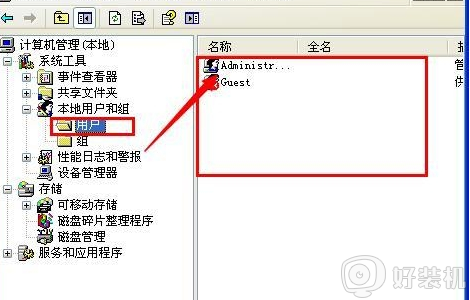
3、鼠标右键当前用户——设置密码。
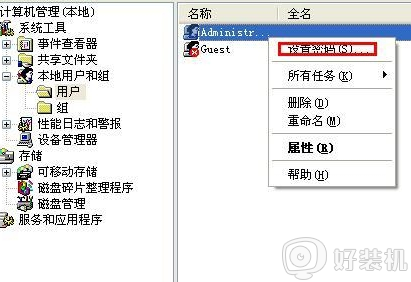
4、此时我们设置的是电脑的开机密码,请牢记密码。
下面我们就要设置电脑的待机密码(屏幕密码)
右键桌面空白处——属性,调出电脑的显示属性。
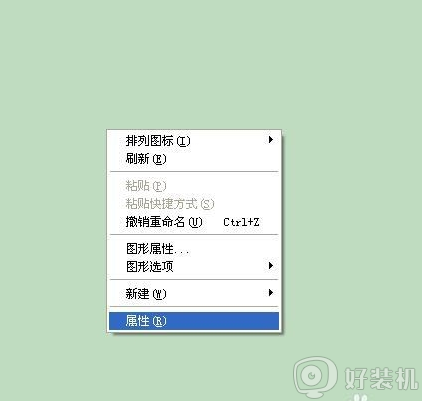
屏保保护程序——选择一种屏保程序——设定等待**分钟后启动,并勾选在恢复时使用密码保护。
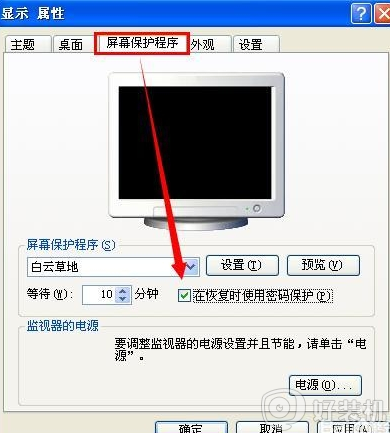
此时我们成功的设置了电脑的两种常用密码。
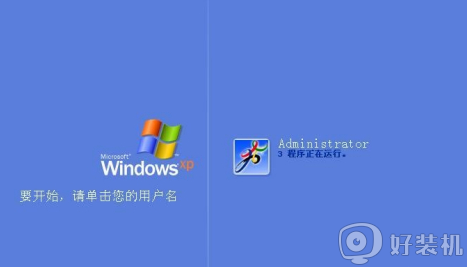
等待1分钟后,屏幕保护程序启动,在此进入系统的时候,就需要输入用户名和密码才能登录。如果你有急事需马上让电脑处于密码保护状态,你可以按下“Win+L”键,锁定系统。
上面给大家讲解的就是电脑锁屏密码怎么设置密码的详细步骤,如果你有需要的话,可以学习上面的方法来进行操作吧。
- 上一篇: 电脑锁屏忘记密码怎么办 电脑屏保密码忘了怎么解
- 下一篇: 电脑锁密码怎么设置 怎样给电脑设置密码锁
电脑锁屏密码怎么设置密码 电脑怎么弄锁屏密码锁相关教程
- 设置电脑锁屏密码怎么设置 电脑屏怎么设密码锁屏方法
- 笔记本电脑锁屏密码在哪设置 笔记本电脑锁屏密码怎么设置
- 电脑咋设置锁屏密码啊 电脑如何设置电脑锁屏密码
- 怎么重新设置锁屏密码 电脑重新设置锁屏密码的方法
- 电脑怎么更改锁屏密码 电脑屏幕密码如何重新设置
- 电脑设置屏保密码在哪里设置 电脑屏保锁屏密码怎么设置的
- 电脑怎么改锁屏密码 怎么修改电脑的锁屏密码
- 电脑设置锁屏密码在哪里设置 电脑锁屏怎么设置密码
- 笔记本锁屏密码怎么设置 笔记本电脑设置锁屏密码的图文教程
- lenovo电脑锁屏密码怎么设置 lenovo笔记本如何设置锁屏密码
- 电脑无法播放mp4视频怎么办 电脑播放不了mp4格式视频如何解决
- 电脑文件如何彻底删除干净 电脑怎样彻底删除文件
- 电脑文件如何传到手机上面 怎么将电脑上的文件传到手机
- 电脑嗡嗡响声音很大怎么办 音箱电流声怎么消除嗡嗡声
- 电脑我的世界怎么下载?我的世界电脑版下载教程
- 电脑无法打开网页但是网络能用怎么回事 电脑有网但是打不开网页如何解决
热门推荐
电脑常见问题推荐
- 1 b660支持多少内存频率 b660主板支持内存频率多少
- 2 alt+tab不能直接切换怎么办 Alt+Tab不能正常切换窗口如何解决
- 3 vep格式用什么播放器 vep格式视频文件用什么软件打开
- 4 cad2022安装激活教程 cad2022如何安装并激活
- 5 电脑蓝屏无法正常启动怎么恢复?电脑蓝屏不能正常启动如何解决
- 6 nvidia geforce exerience出错怎么办 英伟达geforce experience错误代码如何解决
- 7 电脑为什么会自动安装一些垃圾软件 如何防止电脑自动安装流氓软件
- 8 creo3.0安装教程 creo3.0如何安装
- 9 cad左键选择不是矩形怎么办 CAD选择框不是矩形的解决方法
- 10 spooler服务自动关闭怎么办 Print Spooler服务总是自动停止如何处理
